Створіть новий слід
Є два способи створити новий слід. Один спосіб – намалювати відбиток, інший – імпортувати відбиток, який відповідає вашим потребам.
Малювання сліду
- Відкривши бібліотеку, натисніть «Створити новий Footprint».
 .
. - Введіть назву сліду.
- Використовуйте команди DRAW, щоб намалювати точну форму та розмір сліду.
- Помістіть дані шовкографії на шар 21, tPlace.
- Розмістіть додаткову графічну інформацію для виведення документації на шар 51, tDocu.
- За потреби намалюйте обмежені зони для автомаршрутизатора на шарах 41, tRestrict, 42, bRestrict або 43, vRestrict, або на шарах 39, tKeepout або 40, bKeepout, використовуючи команди CIRCLE , RECT або POLYGON SHAPE .
- За потреби додайте монтажні отвори за допомогою команди «Отвір» (NPTH) .
- Використовуйте одну з наступних команд, щоб розмістити панелі:
- SMD Pad
- PTH Pad
- SMD Pad Array
- PTH Pad Array
- У диспетчері вмісту клацніть правою кнопкою миші рядок футпринту та виберіть Редагувати опис . Введіть опис, щоб завершити відбиток.
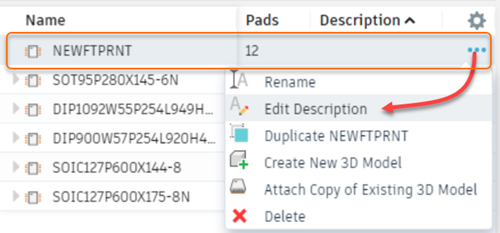
Імпортуйте існуючий слід
-
Відкривши бібліотеку, натисніть «Створити новий Footprint».
 .
. -
У діалоговому вікні Add Footprint натисніть Import .
-
У діалоговому вікні «Імпорт» знайдіть і виберіть компонент, який потрібно імпортувати. У цьому діалоговому вікні можна відкрити «Менеджер бібліотек» і вибрати інші бібліотеки, з яких потрібно імпортувати посадковий відбиток.
-
Щоб включити 3D-пакет для посадкового елемента, виберіть «Імпортувати підключений 3D-пакет» і натисніть «ОК», щоб імпортувати посадковий елемент із його 3D-моделлю.
-
Відкривши бібліотеку, натисніть «Створити новий Footprint».
 .
. -
Введіть назву сліду.
-
Використовуйте команди DRAW, щоб намалювати точну форму та розмір сліду.
-
Як описано нижче, використовуйте такі команди, як PAD, SMD, TEXT і DESCRIPTION, щоб завершити відбиток.
Розташуйте площадки (контакти з отворами) або контактні області пристроїв для поверхневого монтажу (SMD) за допомогою наведених нижче команд, які доступні лише в редакторі посадочних місць.
ПАД
Розмістіть колодку звичайного (наскрізного) компонента. Накладка поставляється з пластинчастим свердлом, яке проходить через усі сигнальні шари. Форма панелі може бути круглою, квадратною, восьмикутною, довгою, зміщеною або прорізною у зовнішніх шарах сигналу. У внутрішніх сигнальних шарах колодки завжди круглі.
SMD
Розмістіть панель для пристроїв поверхневого монтажу (SMD). Ви можете змінити назву колодок або SMD за допомогою команди NAME.
Для малювання використовуйте команди LINE, ARC тощо
- символ для шовкографії на шарі 21, tPlace,
- додаткова графічна інформація для друку документації на шарі 51, tDocu.
За потреби намалюйте зони обмеженого доступу для автомаршрутизатора на шарах 41, tRestrict, 42, bRestrict або 43, vRestrict, або на шарах 39, tKeepout або 40, bKeepout, використовуючи команди CIRCLE, RECT або POLYGON.
За потреби розмістіть монтажні отвори за допомогою команди HOLE.
Для розміщення використовуйте команду TEXT
- рядок
>NAMEу шарі 25, tNames, яка служить текстовою змінною, що містить назву компонента, - рядок
>VALUEу шарі 27, tValues, який служить текстовою змінною, що містить значення компонента.
Використовуйте команду DESCRIPTION, щоб додати опис Footprint. Для цього можна використовувати текстовий формат HTML.
Орігінал сторінки: Create a new footprint